Gmailで受信拒否(ブロック)をする簡単な方法!スマホでも
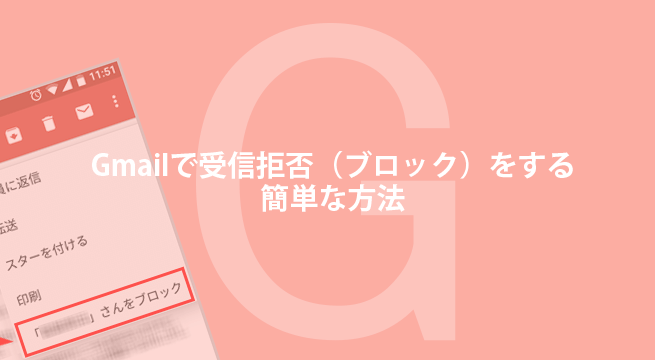
「この人からのメールの受信を拒否したい!」
「いつも来る不要なメルマガやスパムメールの受信を拒否したい!」
「特定の人からのメールをブロックすることはできるの!?」
もし Gmail をお使いで上記のように思われているのであれば、受信拒否をしてみてはいかがでしょうか?
と言っても、Gmail には「受信拒否」という機能は存在しません。ですが、送信された不要なメールがあなたの目に触れることの無いようにしてしまうことは非常に簡単です。「受信拒否」ではないので、送信者に「送信できませんでした」のようなエラーメールが送信されません。フィルタを使えば送信することも可能ですが、わざわざそのようなメールを送信する必要はないでしょうが…。
今回は不要なメールが受信トレイに入ってしまわないようにする方法をご紹介します。目新しい方法ではありませんが、不要なメールで時間を取られたりイライラすることがなくなります。
ブロック機能を使用する
Gmailは強力な迷惑メールフィルタが備わっていることで有名です。ですが、そのフィルタをすり抜けてしまうものもありますので、そのような場合はブロック機能を使用してみてください。ブロックをすると、その後その送信者からのメールは確実に迷惑メールフォルダに振り分けられます。
パソコンであればブロックしたい人のメールを開き、メッセージ右上にある[︙]から[○○さんをブロックする]をクリックしてください。
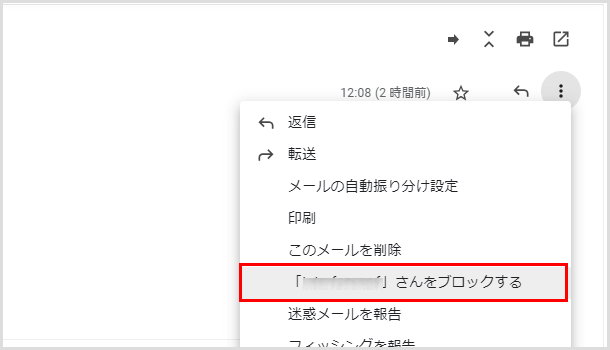
スマホでも同様にメールを開き、メール右上にあるメニューアイコン(縦に3つの点)をタップして[○○さんをブロックする]をタップします。
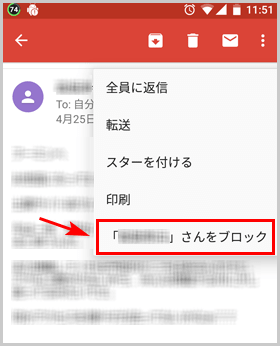
Gmailでは迷惑メールフォルダに入ったメールは、30日経過すれば自動で削除されるようになっています。そのため上記のブロック機能を使用していれば、30日経過後に自動で削除されます。ブロック機能は Android でも iPhone の Gmail アプリでも実装されているので、拒否したい人からのメールはブロックしてしまいましょう!
![生活に役立つネタを!iscle[イズクル]](https://www.iscle.com/image/toplogo.svg)


